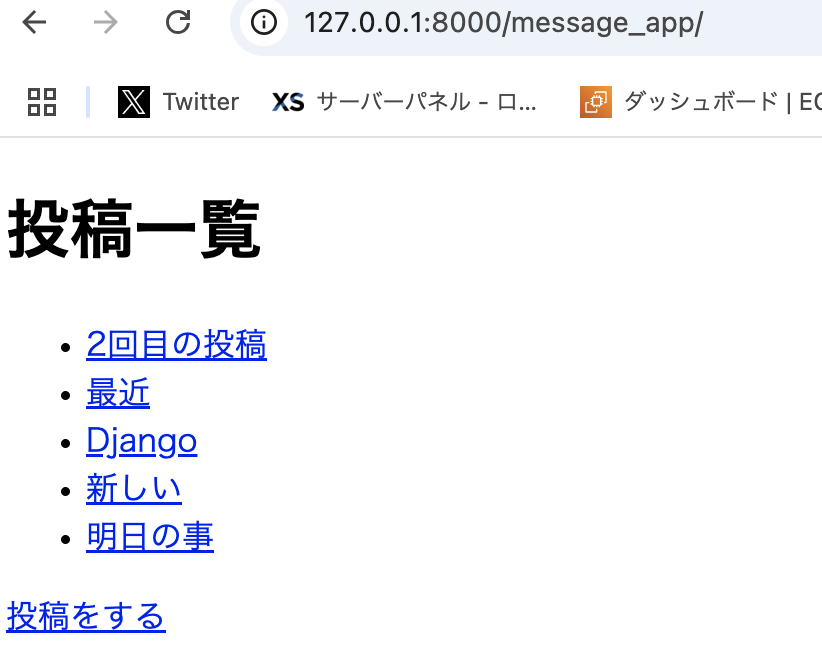こちらでは、前回作成記事のDjangoまとめの続きとして、
CRUDのアプリを作成です。
既に作成済のメッセージ投稿アプリを例に話していきます。
CRUDとは、create(作成)、read(一覧読みこみ)、update(更新)、delete(削除)
の略称で、アプリ作成の基礎となるものです。
こちらができれば、日記アプリや、ユーザー登録ページなど、様々なものを作ることができます。
前回の記事の手順で、Djangoをインストール、プロジェクト、アプリを作成後に、
まずは、models.pyにデータの持ち方を定義します。
Messageクラスを作成し、
DBで使用する項目をそれぞれ定義しました。
プライマリーキーをいidにし、日付、タイトル、本文、作成日、更新日を追加しました。
class Message(models.Model):
id = models.UUIDField(primary_key=True, default=uuid.uuid4, editable=False)
date = models.DateField()
title = models.CharField(max_length=200)
text = models.CharField(max_length=500)
created_at = models.DateTimeField(auto_now_add=True)
updated_at = models.DateTimeField(auto_now=True)
次にマイグレーションファイルの作成をします。
python manage.py makemigrations アプリ名
ファイルに定義したテーブルをDBに作成する。マイグレーション
python manage.py migrate
from django.urls import path
from . import views
urls.pyにはルーティングを記載します。
以下のコードの読み方は、
localhost:8000/アプリ名/とURLに打つと、
viewsのmessage_list関数が呼び出されます。
また、localhost:8000/アプリ名/newとURLに打つと、
viewsのmessage_create関数が呼び出されます。
こんな感じで、CRUDのルーティングを記載しました。
urlpatterns = [
path('', views.message_list, name='message_list'),
path('new/', views.message_create, name='message_create'),
path('<uuid:id>/', views.message_detail, name='message_detail'),
path('<uuid:id>/edit/', views.message_edit, name='message_update'),
path('<uuid:id>/delete/', views.message_delete, name='message_delete'),
]
さて、CURDのロジック面をviews.pyに記載します。
ルーティングから呼び出している、関数の部分ですね。
こちらの関数では、各HTMLページを呼び出します。
# 一覧ページ
def message_list(request):
messages = Message.objects.all()
return render(request, 'message_app/message_list.html', {'messages': messages})
# 詳細表示
def message_detail(request, id):
message = get_object_or_404(Message, id=id)
return render(request, 'message_app/message_detail.html', {'message': message})
# 新規作成
def message_create(request):
if request.method == "POST":
form = MessageForm(request.POST)
if form.is_valid():
form.save()
return redirect('message_list')
else:
print(form.errors)
else:
form = MessageForm()
return render(request, 'message_app/message_form.html', {'form': form})
# 編集
def message_edit(request, id):
message = get_object_or_404(Message, id=id)
if request.method == "POST":
form = MessageForm(request.POST, instance=message)
if form.is_valid():
form.save()
return redirect('message_list')
else:
form = MessageForm(instance=message)
return render(request, 'message_app/message_form.html', {'form': form})
# 削除
def message_delete(request, id):
message = get_object_or_404(Message, id=id)
if request.method == "POST":
message.delete()
return redirect('message_list')
return render(request, 'message_app/message_confirm_delete.html', {'message': message})
長くなるので、記載はしませんが、
上記でそれぞれ、呼び出しているHTMLページも作成をします。
これでサーバ起動後に、
それぞれのページを確認し、実際に想定通りにページへ反映されるか、確かめます。
一覧ページ
今回は、message_appというアプリ名で作成していますが、 message_app/ と、アプリ名の後に何もつけない、デフォルトだと、一覧ページが出るように作成しています。 次に、詳細ページは、この一番上の[1回目の投稿]をクリックします。
次に、詳細ページは、この一番上の[1回目の投稿]をクリックします。
すると、message_app/uuid という、この投稿ページのユニークIDで、
詳細ページが開きます。
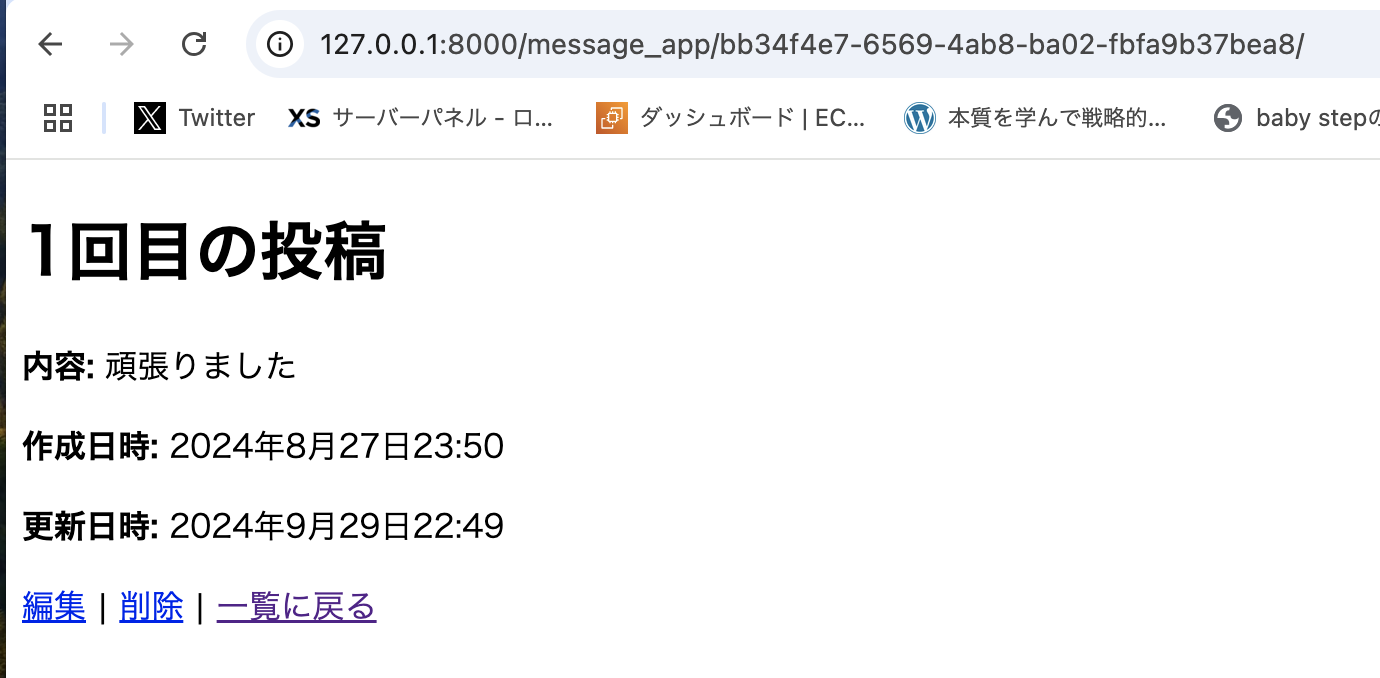
編集をクリックすると、下記のように、message_app/uuid/editで、
編集ページが表示されます。
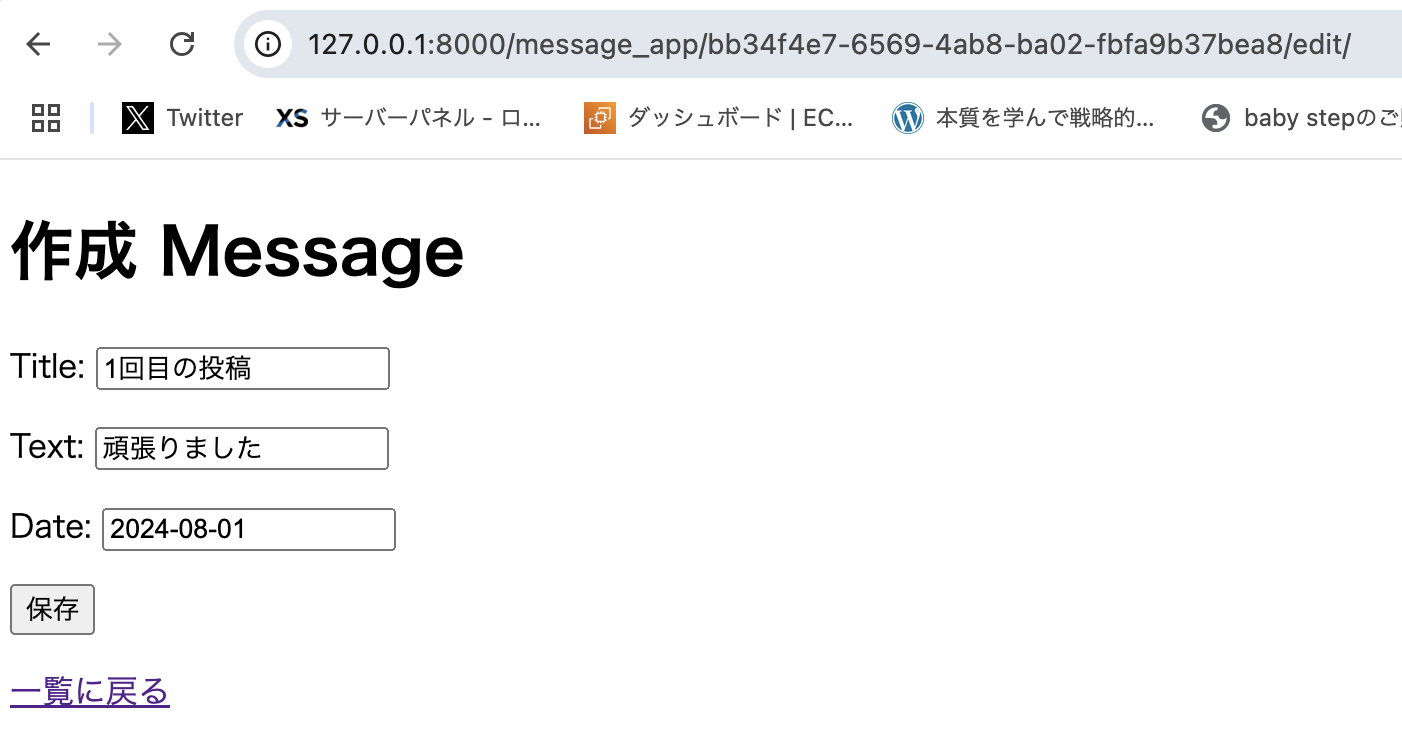
もしも、頑張りました。を
頑張りました。本当に
と編集して。保存を押すと、

再度開いた時に、更新されていることがわかります。

次に削除ボタンを押すと、アラートが表示されます。
こちらは、message_app/uuid/delete/ でのリクエストとなります。

最後に、メッセージの作成をしてみます。
message_app/new/で作成ページに飛びます。

作成メッセージを書いた後に、保存ボタンを押します。

すると、quitaで投稿というタイトルが一覧ページに増えました。

こちらをクリックすると、作成が成功したことがわかります。

どんなフレームワークを学ぶときでも、このCRUDの学習は欠かせないものになるので、
ぜひ、参考になればと思います。